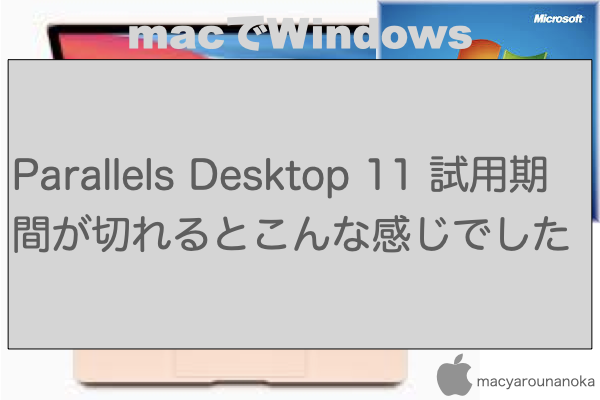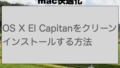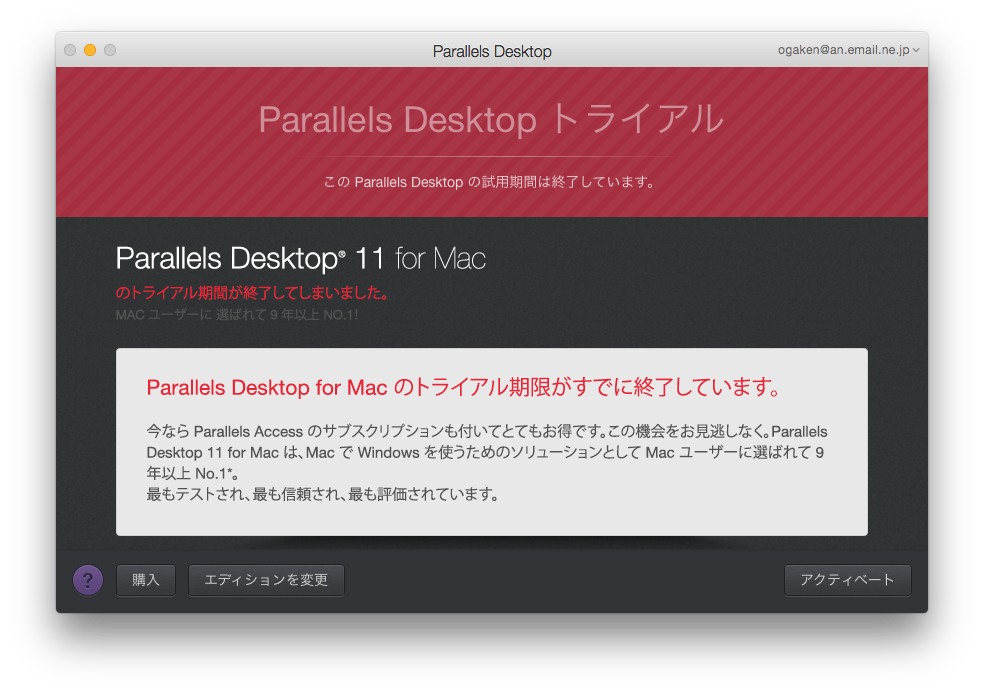
Parallels Desktop 11 試用期間が終了するとトライアル継続ボタンが消えて、「購入」、「エディションを変更」、「アクティベート」だけになります。
トライアルが終了するとWindows OSの起動は不可能です。
Parallels Desktop 11 for Mac Retail Box JP vs Parallels Desktop 11 for Mac Retail Box USB JP
どちらを購入するか、少し悩みました。価格は約1000円差。
USBの容量が不明、USB2.0 or USB3.0も不明だったので、
安さを選んでParallels Desktop 11 for Mac Retail Box JPに決めました。
カスタマーレビューにありますが、ライセンスシートだけで、メディアは付属しません。
箱の中には、ライセンスが明記されたぺらシート、シールが入っていました。
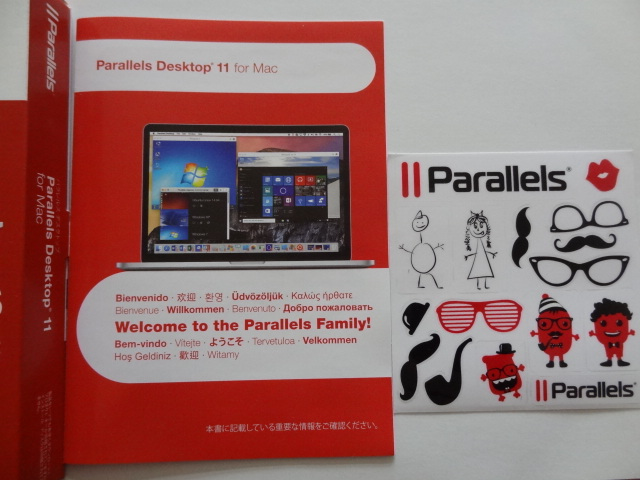
ライセンスシートの裏側にシールでバーコードが貼られています。
バーコードの上部にアクティベーションキー(30文字の英数字)が記載されていました。

これだけですw
すでに試用期間時にアカウントを作っているのでアクティベートは簡単でした。
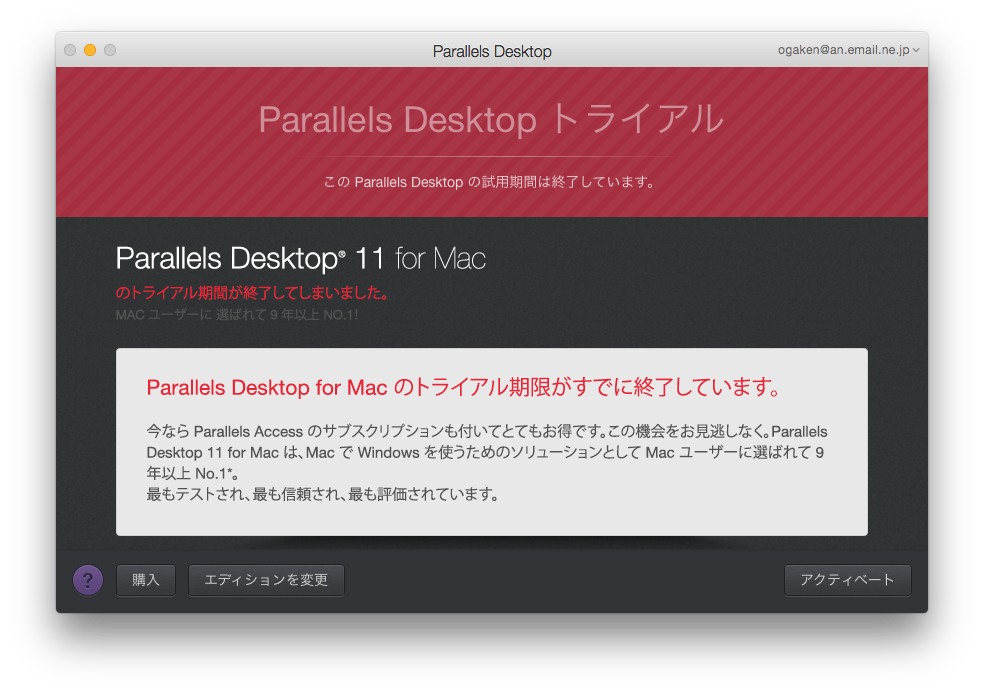
「アクティベート」ボタンでアクティベーションキーを入力する画面になります。
正しいアクティベーションキーを入力すると、リアルタイムで認証が完了しました。
その後、no-reply@parallels.comから
試用開始時に登録したメールアドレスに「Parallels Desktop 登録完了のお知らせ」が届きます。
Parallels Desktop 11、Fusion 8のような仮想ソフトのデメリット
2点ほど感じることがあります。
mac野郎なのかはSSD128GBです。容量が少ないため、外付けUSB3.0HDDに仮想OSをインストールしています。
=>Windowsを立ち上げたまま、気軽に場所を変えてモバイル!なんてことがやり難い環境になりました。
特にUSB3.0HUBを経由させているので、めんどいです
mac野郎なのかは8GBのメモリです。
Parallelsをインストールする前から、8GBじゃちょっぴり不足と思っていました。
今の設定ではParallels側で2GBメモリを使用します。
=>今後ガツガツ使う際、メモリ不足で不安定になってしまうかもと心配しています。
Parallels Desktop 11、Fusion 8のような仮想ソフトのメリット
osx と windowsを併用して使っていると、少しのキー操作の違いに不満がでてきます。
コピー操作は、Cmd+C vs Ctrl+Cです。
WindowsではCmdキーはWindowsキーの役割になります。
=>やっぱりキー操作は単一がいい!
Finder <=>エクスプローラー間でドラックアンドドロップができたり、
macでVisual Studio 2015 CommunityやWinMergeが使えます。
=>Windowsはメジャーなソフトが豊富!
仮想で起動しているWindowsから特に意識することなく、
Mac OS 拡張(ジャーナリング)のHDDへ読み書きが簡単にできます。
=>つまり、macからも、Windowsからもアクセス可能なので、シームレスにつながっている一体感があります。
無理してmac用のアプリを探さなくて良くなります。
=>windowsでメジャーなソフトがmac用に登場しない理由がわかりました。